Sıcak
AnyRec Video Converter
M3U8'i yüksek kalitede MP4'e dönüştürün.
Güvenli indirme
M3U8'i VLC'li/VLC'siz MP4'e Yüksek Kalitede Dönüştürmenin 6 Yolu
Tüm M3U8 çalma listelerini başarıyla MP4'e dönüştürmenin 6 yolunu edinin.
- VLC: Çok yönlü bir M3U8 oynatıcı ve dönüştürücü. Ancak dönüştürülen dosyalarda yeşil hatalar görünebilir.
- FFmpeg: Teknoloji meraklıları için açık kaynaklı M3U8 dönüştürücü. Ücretsiz ama zor.
- Çevrimiçi dönüştürücü: Yerel (veya çevrimiçi) M3U8 dosyalarını MP4'e dönüştürün. Dosya boyutu sınırıyla ücretsiz.
- Ekran kaydedicisi: Herhangi bir M3U8 çalma listesini MP4'e kaydedin. Orijinal kaliteyi koruyun ancak zaman kaybettirir.
- Video dönüştürücü: Yerel M3U8'den MP4'e dönüştürmeyi destekleyin. M3U8 akışlarını içermez.
100% Güvenli
100% Güvenli

MP4'ten farklı olarak M3U8, akışa yönelik bir çalma listesi dosyası formatıdır. Bu nedenle, yaygın video dönüştürücülerle M3U8'in MP4'e dönüştürülmesi desteklenir. Yerel M3U8 oynatma listelerini veya .m3u8 bağlantısını MP4 videolarına dönüştürmek için çoklu platformda aşağıdaki 6 aracı kullanabilirsiniz. Sadece okuyun ve takip edin.
M3U8 Nedir ve Neden MP4'e Dönüştürülür? Mac ve Windows'ta M3U8'i MP4'e Dönüştürmenin 5 Yolu- VLC (Ücretsiz, Kolay, ancak düzeltilemeyen yeşil aksaklıklar yaşayabilir)
- FFmpeg (Ücretsiz, Zor, M3U8 bağlantısını destekler)
- Çevrimiçi Dönüştürücü (Ücretsiz, dosya boyutu sınırlıdır, çevrimiçi/çevrimdışı M3U8 dönüştürmeyi destekler)
- Ekran Kaydedici (Ücretsiz sürüm, tüm M3U8 akışlarını MP4'e çevirin)
- Video dönüştürücü (Ücretsiz sürüm, çevrimdışı bir M3U8'den MP4'e dönüştürücü)
M3U8 Nedir ve Neden MP4'e Dönüştürülür?
M3U8, UTF-8 kodlu ses çalma listesinin dosya uzantısıdır. Tipik video ve ses formatlarının aksine, M3U8 dosyaları düz metin dosyalarıdır. M3U8 dosyalarını oynatmak istiyorsanız VLC Media Player, iTunes, Windows, Media Player, Songbird ve daha fazlasını kullanabilirsiniz. Ancak, M3U8 çoğu medya oynatıcı ile uyumlu değildir. M3U8 dosyalarını tüm cihazlarda açmak istiyorsanız, M3U8'i MP4'e dönüştür biçim.
Soru şu ki, hangi M3U8 - MP4 dönüştürücüyü seçebilirsiniz? Bir M3U8 dosyası, farklı konumlarda bulunan birden çok medya dosyasına işaret eder. M3U8'i başarıyla indirmek ve MP4'e dönüştürmek için aşağıdaki adımların gösterdiği gibi yapabilirsiniz.
Mac ve Windows'ta M3U8'i MP4'e Dönüştürmenin 5 Yolu
En iyi M3U8 - MP4 dönüştürücü yazılımınız nedir? Farklı insanların farklı cevapları vardır. İşte M3U8'i MP4 formatına dönüştürmek ve indirmek için şiddetle tavsiye edilen 5 araç. MP4 çevrimdışı dönüşümüne en iyi M3U8 bağlantınızı veya içeriğinizi takip edebilir ve seçebilirsiniz.
1. VLC ile M3U8'i MP4'e dönüştürün
VLC, Windows, Mac, Linux, iPhone ve Android için ücretsiz ve açık kaynaklı bir multimedya oynatıcı ve dönüştürücüdür. VLC Media Player'ı ücretsiz M3U8 - MP4 video dönüştürücünüz olarak kullanabilirsiniz. Dosya uzantısını .m3u8'den .mp4'e değiştirmek için ayrıntılı adımlar burada verilmiştir.
Aşama 1.İndirmek VLC videolan org web sitesinden. VLC M3U8'den MP4'e dönüştürücüyü kurun ve çalıştırın.
Adım 2.Üst çubuktaki "Medya" düğmesine tıklayın ve listedeki "Ağ Akışını Aç" düğmesine tıklayabilirsiniz.
Aşama 3."Ağ" sekmesinde M3U8 bağlantınızı yapıştırın. Alt kısımda, "Dönüştür" düğmesini "Oynat" düğmesiyle değiştirmek için alttaki aşağı oka tıklayın. Son olarak, devam etmek için "Oynat" butonuna tıklayabilirsiniz.
Adım 4."Profil" listesini açın, çıktı formatını "Video – H.264 + MP3 (MP4)" olarak ayarlayın.
Adım 5.M3U8'i VLC ile MP4'e dönüştürmek için "Başlat" düğmesine tıklayın.
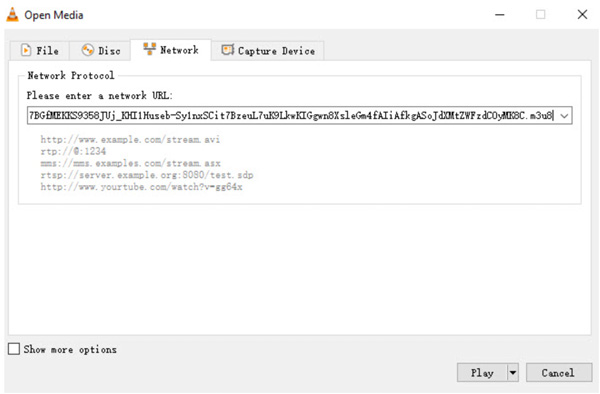
Yapabilirsin VLC ile videoyu MP4'e dönüştürün diğer birçok popüler formattan.
2. M3U8'i FFmpeg ile MP4'e dönüştürün
FFmpeg ayrıca teknoloji meraklısı kullanıcılar için iyi bir ücretsiz M3U8'den MP4'e dönüştürücüdür. M3U8'i Windows, Mac ve Linux'ta komut satırları aracılığıyla hızlı bir şekilde MP4'e dönüştürebilirsiniz. (Yapabilirsiniz MP4 videolarını düzenlemek için FFmpeg kullanın dönüşümlerden sonra.)
Aşama 1.Bilgisayarınızda FFmpeg ve Komut İstemi (Yönetici)/PowerShell'i açın.
Adım 2.Uygulamak ffmpeg -i http://.../playlist.M3U8 -c kopya -bsf:a aac_adtstoasc output.MP4. (değiştirmeniz gerekir http://.../playlist.M3U8 M3U8 oynatma listesi URL'niz ile manuel olarak. Ayrıca, değiştirebilirsiniz çıktı M3U8 dosyasını MP4 dosya adına ayarlamak için.)
Aşama 3.M3U8'den MP4'e komut satırını çalıştırdığınızda, FFmpeg otomatik olarak M3U8'den MP4'e video indirmeye başlayacaktır.
Adım 4.Dönüştürülen M3U8 MP4 videonuzu FFmpeg hedef klasöründe bulun.
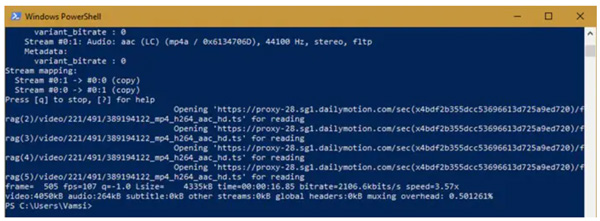
3. M3U8'i MP4 Online'a Dönüştür
Çevrimiçi M3U8 - MP4 dönüştürücülerin kullanımı da iyidir. Bilgisayarınıza veya telefonunuza üçüncü taraf programları indirmenize gerek yoktur. Şu anda, .m3u8'i şuna dönüştürebilirsiniz: .mp4 AConvert, FilesConversion, Online Convert, Anyconvertv ve daha fazlası ile. M3U8 videonuzun yüklenemeyecek kadar büyük olmadığından emin olun. Aksi takdirde, Premium sürümüne ödeme yapmanız ve yükseltmeniz gerekebilir.
Aşama 1.Çevrimiçi bir M3U8'den MP4'e dönüştürücü açın. M3U8 dosyalarını içe aktarmak için "Dosya Seç" düğmesini tıklayın. Maksimum M3U8 dosya boyutu 100 MB'a kadar olabilir.
Adım 2.M3U8'in çevrimiçi olarak MP4'e ücretsiz olarak dönüştürülmesini başlatmak için "Dönüştür" düğmesini tıklayın.
Aşama 3.M3U8 dönüştürme işleminden sonra dönüştürülmüş MP4 videolarınızı indirin.
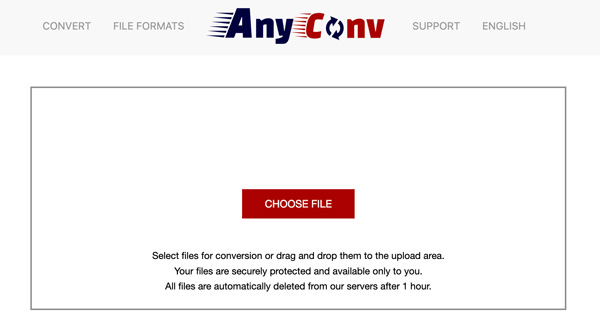
Bu arada, dönüştürülen videonuz çok büyükse, MP4 çevrimiçi sıkıştır dosya boyutunu küçültmek için.
4. AnyRec Ekran Kaydedici ile M3U8'i MP4'e indirin – 100% Çalışıyor
Yukarıdaki 3 M3U8 - MP4 indiricisi ve dönüştürücüsü işe yaramazsa, bir göz atabilirsiniz AnyRec Screen Recorder. Sadece M3U8 çalma listelerini şununla oynatın: Windows Medya Oynatıcı, iTunes, VLC ve diğer ücretsiz M3U8 oynatıcılar. Daha sonra M3U8'i Windows ve Mac'te orijinal kalitede MP4'e kaydedebilirsiniz. Dahası, M3U8 dosyalarını kaydetmeyi otomatik olarak başlatmak ve durdurmak için özel kayıt uzunluğu ayarlayabilir ve görevleri zamanlayabilirsiniz. İşte M3U8'den MP4'e indiricinin ana özellikleri.

M3U8 ekran videosunu ve sesini kayıpsız olarak MP4'e kaydedin.
M3U8 dosyalarını saatlerce otomatik olarak kaydetmek için bir zamanlama görevi yapın.
Kısayol tuşlarını ayarlayın, açıklamalar ekleyin ve daha fazla kayıt desteği alın.
Dışa aktarmadan önce M3U8 kayıt videonuzu kırpın.
M3U8'den MP4'e videonuzu birden fazla seçenekle kaydedin veya paylaşın.
100% Güvenli
100% Güvenli
Aşama 1.M3U8 indiricisini ücretsiz indirin, kurun ve başlatın. M3U8'i MP4 formatında kaydetmek için ana arayüzdeki "Video Kaydedici"ye tıklayın.

Adım 2.Ekran kayıt alanını "Tam" veya "Özel" olarak ayarlayın. Yalnızca M3U8 sesini indirmek için "Sistem Sesi"ni açın.

Aşama 3."Ayarlar"a tıklayın ve "Tercihler" penceresine gidin. Sol paneldeki "Çıktı" düğmesini tıklayın. Video formatı alanında tercih edilen çıkış formatının "MP4" olduğundan emin olun. Değişiklikleri kaydetmek için "Tamam" düğmesini tıklayın.

Adım 4.M3U8 çalma listesini kaydetmeye başlamak için "REC" düğmesine tıklayın. Kaydı durdurduğunuzda "Önizleme" penceresinde olacaksınız. Gerekirse istenmeyen video klipleri kesin. Sonunda, M3U8'i Mac ve Windows'ta MP4'e kaydetmek için "Kaydet" düğmesini tıklayın.

100% Güvenli
100% Güvenli
5. AnyRec Video Dönüştürücü ile M3U8'i MP4'e dönüştürün
Ayrıca koşabilirsin AnyRec Video Converter M3U8'i MP4, MP3, MKV, AVI ve diğer 1000'den fazla format ve cihaza dönüştürmek için. 50 kat daha yüksek hız, çok zaman kazanmanıza yardımcı olabilir. Ayrıca, kırparak, kırparak M3U8 MP4 videoyu düzenleyebilirsiniz (Windows 10'da videoyu kırpın), birleştirme, filigran ekleme/kaldırma, tersine çevirmek, vb. Bir MP4 video dönüştürücü ve düzenleyiciye ihtiyacınız varsa bu sizin akıllı seçiminizdir.

50x hızla M3U8'i MP4 ve 1000+ formatlara dönüştürün.
Yerleşik düzenleyiciler ve araç kutusu ile M3U8 ve MP4 dosyalarını düzenleyin.
Toplu dönüştürmeyi destekleyin. Dosya boyutu sınırı yok.
Orijinal görüntüyü veya ses kalitesini koruyun.
Güvenli, temiz ve kullanımı kolay.
100% Güvenli
100% Güvenli
Aşama 1.Masaüstü M3U8'den MP4'e dönüştürücü yazılımını başlatın. M3U8 dosyalarını ana arayüze sürükleyip bırakın.

Adım 2.Sağ üst köşedeki "Tümünü Şuraya Dönüştür" düğmesini tıklayın. Çıkış formatı olarak "MP4"ü ayarlayın. Gerekirse video düzenleme araçlarına erişebilir ve video ayarlarını yapabilirsiniz. Veya bir çalıştırabilirsiniz video kalitesi arttırıcı çıktı kalitesini iyileştirmek için.

Aşama 3.Sağ alt köşedeki "Tümünü Dönüştür" seçeneğine tıklayın. M3U8'den MP4'e dönüşümü kısa sürede tamamlayabilirsiniz. Dönüştürülen tüm dosyaları almak için "Dönüştürülmüş" seçeneğine gitmeniz yeterli.

100% Güvenli
100% Güvenli
Android ve iPhone'da M3U8'i MP4'e Dönüştürme
Çok fazla M3U8 - MP4 dönüştürücü uygulaması yoktur. Android kullanıyorsanız M3U8 Loader'ı M3U8 indiriciniz ve dönüştürücünüz olarak kullanabilirsiniz. Ancak, iPhone için M3U8'den MP4'e dönüştürücü yoktur.
iPhone ve iPad kullanıcıları için bunun yerine M3U8 Stream Player ve diğer M3U8 oynatma uygulamalarını kullanabilirsiniz. Videoyu MP4'e kaydetmek için iOS 11 ekran kaydını kullanın. (Çözümler iPhone video kaydetmez ve iPhone ekranı ses kaydetmez.)
Şimdi, burada Android M3U8'den MP4'e dönüştürücü apk'nın nasıl kullanılacağını görelim.
Aşama 1.M3U8 Loader uygulamasını indirin ve yükleyin.
Adım 2.M3U8 adresini URL bağlantısı bölümüne yapıştırın.
Aşama 3.Çıkış video formatını MP4 olarak ayarlayın.
Adım 4.Android'de M3U8'i indirip MP4'e dönüştürmek için "İndir"e dokunun.
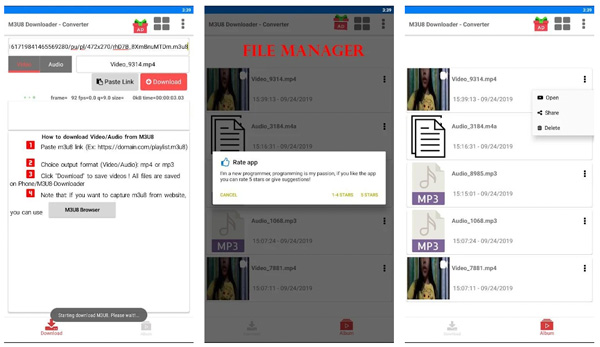
M3U8'den MP4'e SSS
-
El Freni ile M3U8'i MP4'e dönüştürebilir misiniz?
Hayır. El freni M3U8 dosyalarını açamaz. M3U8'i şuna dönüştürmeniz gerekir: M4V, MP4, MOV, MPG, MPEG veya AVI formatları önce.
-
M3U8, M3U ile aynı mı? (M3U8'e karşı M3U)
Hayır. M3U8 ve M3U, multimedya çalma listesi biçimleridir. .m3u8 dosya uzantısı, M3 biçiminin UTF-8 sürümüdür. .m3u çeşitli kodlamalara sahipken.
-
Chrome'da M3U8'i MP4'e nasıl dönüştürebilirim?
M3U8'i Chrome'da MP4'e dönüştürmek için Çevrimiçi Dönüştürme, Anyconv ve daha fazlası dahil olmak üzere çevrimiçi bir M3U8 dönüştürücü kullanabilirsiniz. Veya kullanabilirsiniz ücretsiz çevrimiçi ekran kaydedici M3U8'i Chrome ve diğer tarayıcılarda MP4 formatına kaydetmek için.
Çözüm
Windows 10/11/8/7, Mac, iPhone, iPad, Android ve Linux'ta M3U8'i MP4'e dönüştürmek için hepsi bu kadar. Projeyi bitirmek için çevrimiçi ve çevrimdışı M3U8 dönüştürücüleri kullanabilirsiniz. VLC ve FFmpeg, M3U8'i MP4 formatına çıkaramıyorsa, bunun yerine AnyRec Video Converter'ı kullanabilirsiniz. MP4 dönüştürücü yazılımını kullanarak M3U8'i diğer formatlara ve cihazlara kolaylıkla dönüştürebilirsiniz. Programı ücretsiz olarak indirin ve hemen şimdi deneyin.
100% Güvenli
100% Güvenli
